v jeux se sont développés au fil des années. Il y a la Gameboy, la PS1, la Xbox, et plus encore. Nous avons même utilisé des PC Windows et des ordinateurs macOS pour les jeux. Les créateurs de jeux utilisent parfois la plate-forme de développement Unity pour leur travail. Mais, si vous pensez que la plate-forme ne fonctionne pas bien, vous voudrez peut-être savoir comment désinstaller Unity sur Mac.
Unity permet aux développeurs de créer des jeux multiplateformes 2D et 3D. Cette plate-forme de développement de jeux populaire a cependant des défauts. Cela peut inciter les développeurs ou les étudiants à apprendre à désinstaller Unity sur Mac.
Donc, si vous cherchez une solution, nous avons ce qu'il vous faut. Ce guide complet sera votre meilleure ressource sur la façon de désinstaller Unity sur Mac. Cela vous permettra de désinstaller une application de Mac et réinstallez-le à nouveau (sans défauts) à l'avenir. Commençons à apprendre les processus de désinstallation de Unity !
Contenus : Partie 1. Comment supprimer complètement Unity de mon Mac ?Partie 2. Le moyen le plus simple de désinstaller Unity sur MacPartie 3. Conclusion
Partie 1. Comment supprimer complètement Unity de mon Mac ?
Alors, avez-vous besoin de savoir comment désinstaller Unity sur Mac ? Eh bien, si vous êtes sûr de ce que vous allez faire, vous êtes au bon endroit. Cette section se concentrera sur la désinstallation de Unity sur Mac via la méthode manuelle. Vous devez savoir que cette méthode n'est pas la meilleure façon de le faire. C'est parce que vous devez passer au crible de nombreux fichiers et dossiers système.

Mais, si vous êtes déterminé à désinstaller l'application de développement de jeux de manière manuelle, nous continuerons à vous aider. Découvrez les étapes ci-dessous :
- Tout d'abord, assurez-vous que le Unité app et ses fichiers associés sont quittés. Vérifiez cela sur le Moniteur d'activité.
- Aller sur les Mac Applications
- Trouvez l'application pour Unity. Assurez-vous de le déplacer vers la corbeille.
- Ensuite, videz la corbeille.
Malheureusement, ce n'est pas fini. Vous devez localiser les fichiers de service, les dossiers associés, les caches, les journaux et autres fichiers système liés à Unity. Mac ne désinstalle pas les applications comme les ordinateurs Windows. Donc, cela peut être un peu délicat. C'est pourquoi nous ne le recommandons pas. Assurez-vous de ne pas supprimer les fichiers importants, car votre système plantera. Voici comment procéder :
- Lancez le Finder de Mac. Vérifiez la barre de menu et appuyez sur Aller au dossier.
- Une fenêtre apparaîtra. Dans sa zone de recherche, tapez
~/Library. Après cela, appuyez sur le bouton Go. Maintenant, le dossier Bibliothèque sera ouvert. - Dans ce dossier Bibliothèque, localisez le sous-dossier nommé Unité. Supprimez ce dossier.
- Maintenant, retournez dans le dossier Bibliothèque et localisez son
Cachessous-dossier. Dans ce sous-dossier, recherchez tous les dossiers et fichiers associés à Unity. Assurez-vous de tout déplacer dans la corbeille. - Retournez au dossier Bibliothèque principal. Ensuite, localisez le sous-dossier nommé
Saved Application State. - Dans ce sous-dossier, localisez
com.unity3d.UnityEditor5.x.savedStatepuis faites-le glisser vers la corbeille. - Désormais, vous pouvez également obtenir Funter à partir de son site officiel sur Internet. Ouvrez Funter et tapez « unité » dans sa barre de recherche. Dans la liste qui s'affichera, supprimez tous les fichiers liés à Unity.
- Vider la corbeille... et redémarrez le Mac.
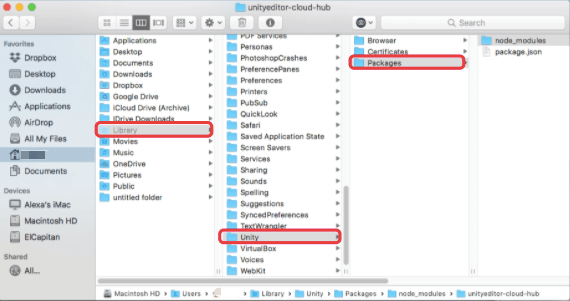
Il n'est pas suggéré de procéder manuellement à la désinstallation de Unity sur Mac. Pourquoi? En fouillant dans les fichiers et les dossiers, vous pouvez supprimer des fichiers importants cruciaux pour le fonctionnement de l'ensemble du système informatique. Ainsi, le meilleur moyen de supprimer l'application consiste à utiliser des outils de désinstallation dédiés. Il y en a beaucoup disponibles. Cependant, nous vous donnerons le meilleur outil de désinstallation pour Mac dans la section suivante.
Partie 2. Le moyen le plus simple de désinstaller Unity sur Mac
Le processus le plus simple pour désinstaller Unity sur Mac consiste à utiliser un outil de désinstallation dédié. Cet outil s'appelle PowerMyMac. Développé par la société iMyMac, PowerMyMac vous permet d'optimiser les ordinateurs avec la plate-forme Mac.
Essentiellement, PowerMyMac contient de nombreux mini-outils pour optimiser votre Mac. Par exemple, il dispose d'un module appelé Master Scan vous permettant de trouver tous les fichiers indésirables de votre système et de les supprimer. Cela conduit à plus d'espace de stockage et à un ordinateur plus rapide.
Il existe également la boîte à outils de confidentialité pour garantir la sécurité de votre sécurité en ligne. Ici, nous allons parler du programme de désinstallation. Il aide à optimiser votre Mac en supprimant des applications de votre ordinateur. De plus, les fichiers et dossiers associés sont supprimés sans supprimer les fichiers système importants.
Voici les étapes à suivre pour utiliser le programme de désinstallation de PowerMyMac pour implémenter comment désinstaller Unity sur Mac :
- Saisir et installer. Tout d'abord, obtenez PowerMyMac et utilisez le programme d'installation pour installer l'application sur votre ordinateur.
- Lancez et cliquez sur le module. Ensuite, ouvrez l'outil sur votre Mac. Ensuite, dans le panneau de gauche, cliquez sur Uninstaller
- Scannez et sélectionnez. Maintenant, vous devez cliquer Scanner. Dans la liste, sélectionnez Unity et ses données. Si vous souhaitez supprimer d'autres applications pour gagner du temps, vous pouvez également cliquer sur d'autres applications.
- Nettoyer et valider. Après cela, cliquez sur le Propres. Cela ne prendra que quelques secondes à quelques minutes. Attendez que PowerMyMac confirme que le processus est terminé. À ce moment-là, vous avez supprimé Unity de votre Mac.

Partie 3. Conclusion
Ce guide est un excellent moyen de savoir comment désinstaller Unity sur Mac. La plate-forme de développement de jeux est idéale pour créer des jeux 2D et 3D. Mais, cela peut prendre beaucoup de place. En tant que tel, nous avons parlé dès le début de la manière de désinstaller Unity sur Mac.
Vous remarquerez que la désinstallation manuelle est lourde. Cette méthode fastidieuse est également très risquée. Si vous ne connaissez pas grand-chose à Mac, vous pouvez supprimer par erreur des fichiers système importants. Ainsi, nous avons recommandé une meilleure façon de le faire.
Dans la dernière partie, nous avons parlé de PowerMyMac et comment cela peut vous aider à désinstaller des applications sur votre ordinateur. L'outil contient de nombreux modules pour optimiser et accélérer les performances de votre Mac. Mais, le module Uninstaller est la grande chose. Il vous aide à désinstaller complètement les applications, sans laisser de fichiers résiduels.



